
この記事を読めば
- 【ブログ完全初心者】が
- 知識0でもお
- 安心して
WordPressでサーチコンソールの設定ができます!
最短で、安心してサーチコンソールを設定したい方は必見です♡
やっほー♪
犬飼みなみです!
今日は「【初心者ブログの始め方】WordPressでGoogleサーチコンソールを設定しよう!」
というテーマで記事を書かせていただきます。
この記事を読んでいるということは、きっとWordPressのインストールが完了しているということですね!

🎉おめでとうございます🎉
もうすぐで記事が書き始められますよ!
【本記事の内容】
・Googleサーチコンソールの設定の仕方

私がブログ(ネットビジネス)を始めようと思った時に不安だった事
- 難しそう(自分だけではできない)
- 誰に頼ればいいか分からない(騙されそう)
- リスクを負いたくない(最小限の出費にしたい)
同じような悩みを持っている方にこの記事を読んでいただきたいです!
きっと、安心してブログが始められると思いますよ♪
↓↓【ブログの始め方】を見たい方はコチラ↓↓
【本記事は次のような人にオススメ!】
- ブログやパソコン関係のことに知識がない
- 必要最小限の知識でシンプルにブログを始めたい
- どのサイトを見てブログを始めていいか分からない
- 難しい事は分からないけど、とにかく安心・安全にブログを始めたい!
誰にでもわかりやすく、シンプルな文章を心がけていますので、
この記事を読んで安心してブログを始めてください♪
本記事の信頼性

簡単に自己紹介をさせてください♡
- 30代
- 保育士
- 普通の主婦(子なし)
- 夫は高校教員(地方公務員)
- 副業でシナリオライティング&ブログ
- 完全初心者から自力で情報を集めてブログ開始(収益化成功)
つまり!!!
「初心者の初心者による初心者のための」記事です♡

過去の私と同じような悩みを持っている方に、
少しでもお力になれれば幸いです♡
なぜGoogleサーチコンソールが必要か
まず「サーチコンソール」とは・・・
サイト運営をしていく上で、あなたのサイトの「検索順位」を計測できるツールのことです。

ネットで何か検索する時に、GoogleやYahoo!で検索しますよね?
「サーチコンソール」を使えば、あなたのサイトが
- どんなキーワードで検索されているか
- 検索された時に何番目に表示されているか
などを、知ることができるということです!
それらを調整することを『SEO』と言います。

「サーチコンソール」、「SEO」について理解できましたか?
自分のサイトを運営していく上で、「Googleが自分のサイトをどう評価しているか」をチェックしていくことはとても大切なので、「サーチコンソール」は必要になるということですね!
ということで、今回は「Googleサーチコンソール」を導入する手順を解説していきます!
Googleサーチコンソール設定の仕方

設定方法はすごく簡単です!
次の3つのステップで進んでください!
- Googleアナリティクスに登録
- サーチコンソールにログイン
- URLプレフィックスにURL入力
ステップ① Googleアナリティクスに登録
Googleアナリティクスの登録は済んでいますか?
サーチコンソール設定をする時に一番面倒なのが「サイトの所有権の確認」です。
しかし、先にGoogleアナリティクスの設定を済ませておくと、所有権の確認がパスできますので先にGoogleアナリティクスに登録しましょう。
【 Googleアナリティクス】⇦公式ホームページにアクセス!!
ぜひご参考にしてください!
ステップ② サーチコンソールにログイン
次はサーチコンソールにログインします。
公式ホームページにアクセスして、自身のGoogleアカウントでログインしましょう。
「今すぐ開始」をクリック。
次の画面で「メールアドレス」と「パスワード」を入力。
「次へ」をクリックして、ログインを完了してください。
ステップ③ URLプレフィックスにURL入力
無事にログインできますと、下記のような画面になります。
右側の「URLプレフィックス」という方に、あなたのサイトURLを入力。
サーチコンソールの設定お疲れ様でした♡🎉

こうやって一つ一つをクリアしていくのって本当に疲れますが、
感動ですよね!
今度は「Googleサーチコンソールを具体的な活用方法」についても記事にしていきます!
それでは皆さん、またね♪

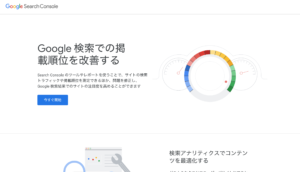
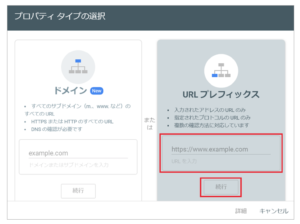
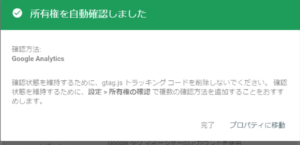


コメント